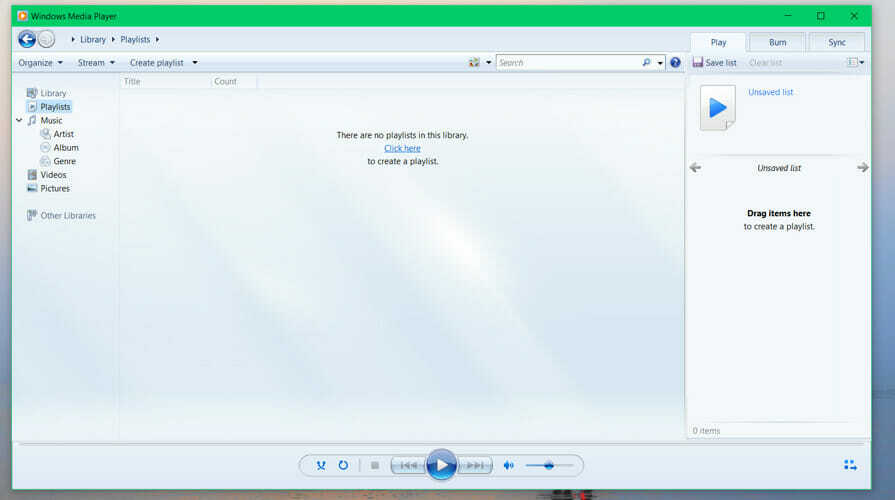Monet käyttäjät ilmoittivat Windows 10 -päivityksen KB4046355 poistaa Windows Media Playerin käyttöjärjestelmästä.
KB4046355 alias FeatureOnDemandMediaPlayer
Päivitys otettiin käyttöön uusimpaan Windows 10 Creators Update Insider -versioon, mutta ei kaikkiin Windows-käyttöjärjestelmää käyttäviin laitteisiin beetaversio Fall Creators -päivityksestä. Emme voi kertoa varmasti, tapahtuiko tämä vahingossa ja onko sillä vaikutusta laitteisiin, joissa on myös vakaat Windows 10 -versiot.
Sisäpiiriläiset ilmoittivat ensin tästä ongelmasta Reddit muutama päivä sitten, mutta Microsoft ei ole vielä antanut kommentteja.
Kun päivitys on WMP: n kokonaan poistettu, ”C: Program Files (x86) Windows Media Player” -kansiossa on vain “wmp.dll” -tiedosto. Tällä hetkellä rakenteella 16299.0
Muutos saattaa osoittautua järkyttäväksi Windows Media Playerin käyttäjille
Tämä muutos ei välttämättä ole ongelma Windows-käyttäjille, jotka käyttävät kolmannen osapuolen mediasoittimia, kuten VLC Media Player, mutta se voi aiheuttaa shokin käyttäjille, jotka ovat investoineet Windows Media Playeriin. Syynä on, että päivitys poistaa Windows Media Playerin laitteesta (yhdessä pikavalikkomerkintöjen ja kaikkien tiedostojen kanssa), mutta voit asentaa sen uudelleen.
Windows Media Playerin asentaminen
Windows Media Player on saatavana myös järjestelmissä, joissa on Windows 10 Fall Creators -päivitys, mutta sitä ei asenneta oletuksena.
Jos haluat asentaa Windows Media Playerin järjestelmään, voit käyttää käyttöjärjestelmän valinnaisten ominaisuuksien hallintasivua ja palauttaa toiminnot muutoksen mukana.
- Avaa Asetukset-sovellus.
- Valitse Sovellukset - Sovellukset ja ominaisuudet - ja napsauta Hallinnoi valinnaisia ominaisuuksia.
- Valitse Lisää ominaisuus -vaihtoehto> vieritä alaspäin avautuvan sivun alaosaan. Täältä sinun pitäisi löytää Windows Media Player, joka on lueteltu valinnaisena ominaisuutena. Napsauta sitä ja paina asennuspainiketta.
- Odota noin 10-20 sekuntia, kunnes sovellus asennetaan.
Asennuksen jälkeen Windows Media Player on taas käytettävissä laitteellasi.
LIITTYVÄT TARINAT TARKISTAA:
- Korjaus: Musiikki- / videovirhe 0xc00d36c4 Windows 10: ssä
- Korjaus: Median suoratoisto ei toimi Windows 10: ssä
- Kuinka korjata Windows 10 -äänivirhe 0xc00d11d1 (0xc00d4e86)